Bricked Votre téléphone Android? Ici MC Une solution complète
Mar 11, 2025 • Déposé à: Récupération des données •Des solutions éprouvées
Un téléphone en briques est un appareil qui s’allume peu importe ce que vous faites et tout ce que vous essayez de faire pour le réparer ne fonctionne pas. La plupart des gens vous diront qu’il n’y a vraiment rien que vous pouvez faire pour réparer un appareil en briques. Mais avec la bonne information, les bons boutons pour pousser et un logiciel supplémentaire utile, vous pouvez effectivement essayer de fixer un dispositif en briques.
Dans cet article, nous allons regarder comment vous pouvez fixer votre appareil si vous êtes sûr qu’il est briqueté, comment sauver les données sur votre dispositif briqueté et même comment vous pouvez éviter cette situation à l’avenir.
Partie 1 : Sauvegarder les données sur votre téléphone Android briqueté
Avant que nous puissions apprendre comment fixer un dispositif en briques, il est important que vous êtes en mesure d’enregistrer les données qui est sur l’appareil. Avoir les données sauvegardées ailleurs sera l’assurance supplémentaire dont vous avez besoin au cas où quelque chose va mal pendant le processus. Il y a très peu de solutions logicielles sur le marché pour vous aider à récupérer les données d’un appareil briqueté. Un de ces et le plus fiable est dr.fone - Récupération de données (Android).

dr.fone - Récupération de données (Android)
1ère du monde smartphone Android et tablette logiciel de récupération.
- Il peut également être utilisé pour récupérer des données à partir de périphériques cassés ou endommagés de toute autre manière, tels que ceux bloqués dans une boucle de redémarrage.
- Le taux de récupération le plus élevé de l'industrie.
- Récupére des photos, des vidéos, des contacts, des messages, des journaux d'appels, et plus encore.
- Compatible avec les appareils Samsung Galaxy.
Comment utiliser dr.Fone - Récupérer (Android) pour sauver des données d’un bricked Android
Si votre appareil est complètement inconscient, donâ € ™t worry dr.Fone peut vous aider à récupérer toutes les données. Il suffit de suivre ces étapes pour accéder à l’appareil et récupérer toutes vos données.
Étape 1 : Télécharger et installer Wondershare dr.Fone sur votre PC. Lancez le programme, puis cliquez sur Recover. Sélectionnez les types de données que vous souhaitez récupérer, puis cliquez sur Démarrer.
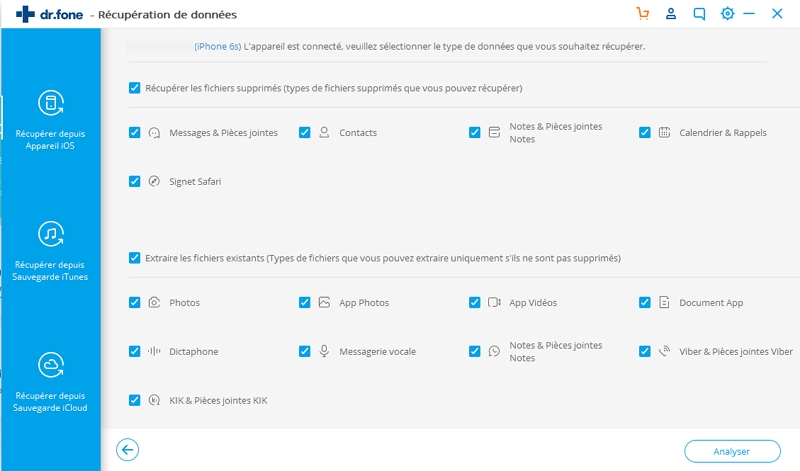
Étape 2. Sélectionnez le type de problème pour votre téléphone. Choisissez parmi "Touch ne fonctionne pas ou ne peut pas accéder au téléphone" ou "Black/broken screen".
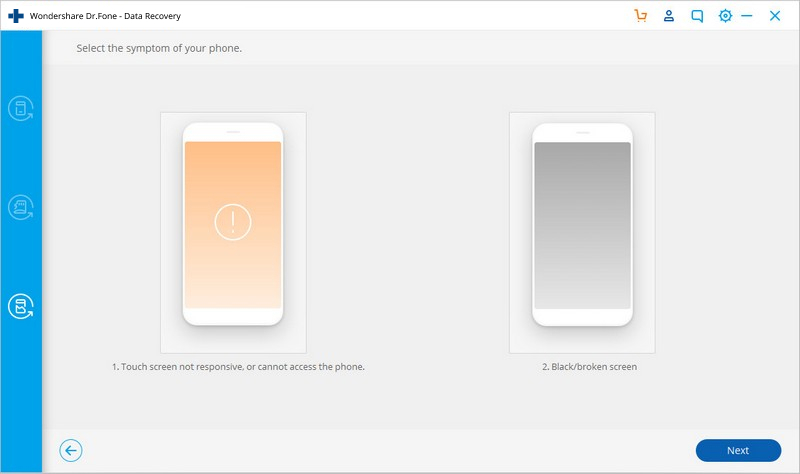
Étape 3 : Dans la prochaine étape, vous devez sélectionner votre modèle d’appareil. Si vous ne connaissez pas le modèle de votre appareil, cliquez sur à € œHow pour confirmer le modèle de l’appareil pour obtenir de l’aide.
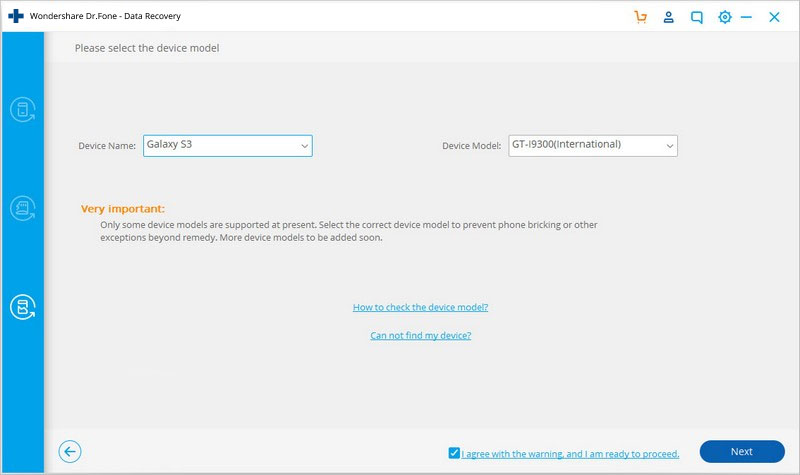
Étape 4 : L’écran suivant fournira des instructions sur la façon d’entrer à € œDownload mode. à € Connectez l’appareil à votre PC une fois qu’il est à € œDownload Modeâ €
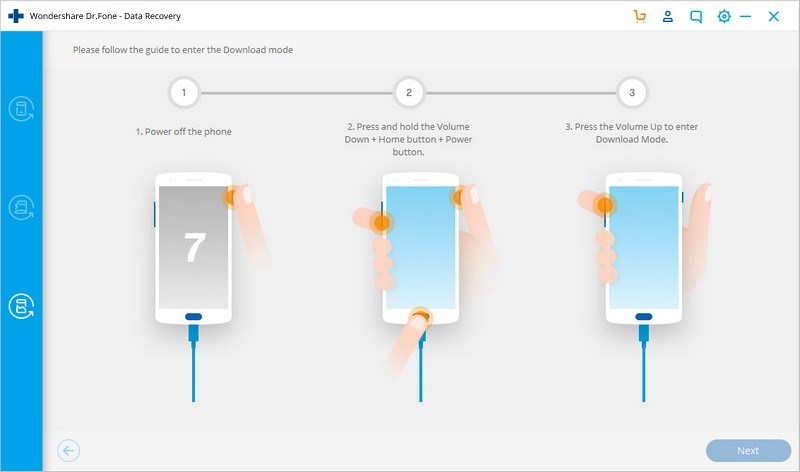
Étape 5 : Le programme va commencer une analyse de votre appareil, puis télécharger le paquet de récupération.
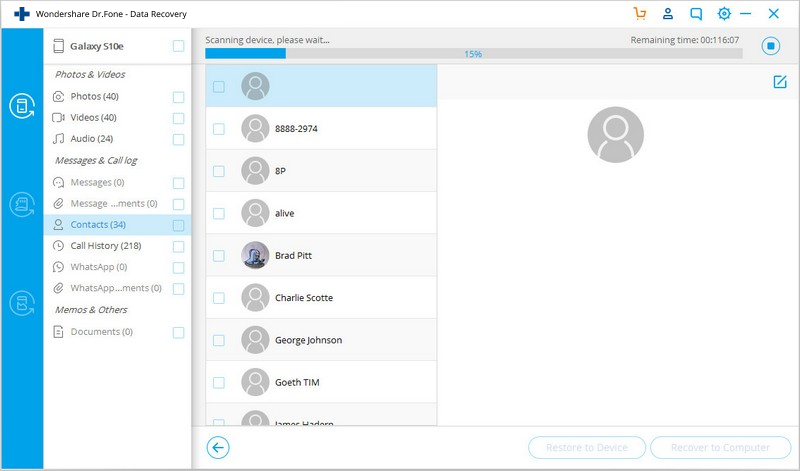
Étape 6 : Alors dr.Fone affichera tous les types de fichiers récupérables. Vous pouvez cliquer sur les fichiers pour les visualiser. Sélectionnez ceux dont vous avez besoin et cliquez sur Recover pour les enregistrer sur votre ordinateur.
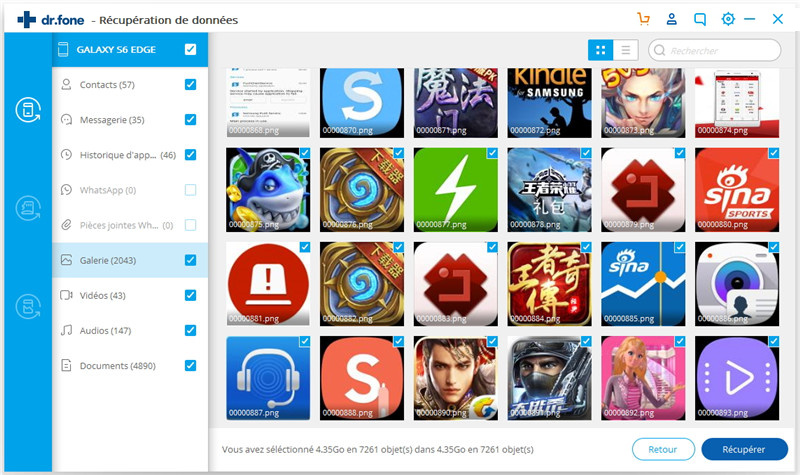
Partie 2 : Comment réparer votre téléphone Android bricked
Les appareils Android sont généralement très flexibles en permettant aux utilisateurs de flash ROM, mais parfois un processus incorrect peut entraîner un dispositif en briques. Bien qu’il y ait peu de solutions à ce problème, voici quelques choses que vous pouvez faire;
Lorsque le dispositif démarre directement dans la récupération
Si l’appareil peut démarrer à l’écran de récupération, vous pouvez trouver une ROM alternative pour installer et copier votre appareil. L’installation peut alors se faire dans le menu de récupération. Si le périphérique démarre en mode de récupération, il y a une chance qu’il puisse être corrigé.
Étape 1 : Chargez jusqu’à Clockworkmod ou tout autre outil de récupération que vous avez utilisé.
Étape 2 : Une fois que vous êtes dans, naviguer vers le système à œReboot maintenant. à € Si vous utilisez Clockworkmod, ce devrait être votre première option. Espérons que tout fonctionnera juste si vous faites cela, Si elle doesnâ € ™t vous devrez peut-être télécharger et re-flash la ROM à nouveau.
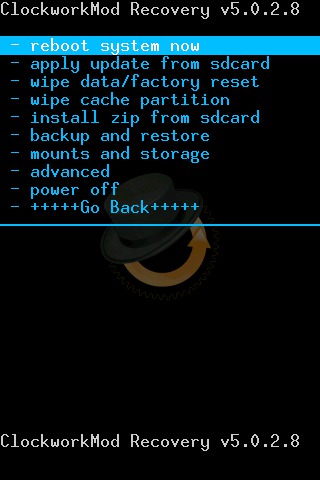
Quand l’appareil cessera de redémarrer
Voici ce qu’il faut faire si l’appareil cesse de redémarrer.
Étape 1 : Éteignez l’appareil, puis redémarrez en mode de récupération.
Étape 2 : Allez à € œAdvancedâ € qui va soulever un certain nombre d’options à choisir.
Étape 3 : L’une des options devrait être à € œWipe Dalvik cacheâ € sélectionnez cette option, puis suivez les instructions. Lorsque vous avez terminé, sélectionnez à œGo backâ € pour revenir au menu principal.
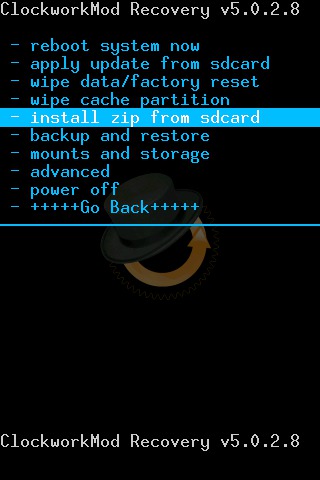
Étape 4 : Allez à la à € œWipe Cache Partitionâ € et sélectionnez-le.
Étape 5 : Aller à € œWipe données / réinitialisation de l’usine. à € €
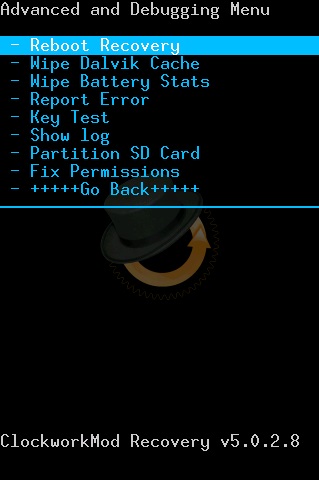
Étape 6 : Enfin redémarrer l’appareil en sélectionnant à € œReboot système maintenant. à € Cela devrait résoudre le problème. Vous pouvez également flasher la même ROM ou essayer une nouvelle.
Si les méthodes ci-dessus ne fonctionnent pas, essayez l’une des options suivantes.
Vous pouvez retourner à la ressource où vous avez trouvé les outils flash et rechercher ou demander des conseils
Parfois, ces erreurs peuvent être causées si l’installation de la ROM a été effectuée via la carte SD. Dans ce cas, reformater la carte SD pourrait aider.
Si tout le reste échoue, il est temps de retourner l’appareil au fournisseur si votre garantie est toujours applicable.
Partie 3 : Conseils utiles pour éviter de briquer votre téléphone Android
Si vous prévoyez d’installer une ROM personnalisée, vous devez installer Custom Recovery. Cela vous permettra de restaurer l’appareil à ses paramètres d’origine si quelque chose va mal et espérons vous aider à éviter la construction de votre appareil.
- Assurez-vous de bien connaître les commandes fastboot ou ADB avant de faire quoi que ce soit. Vous devriez savoir comment récupérer votre appareil en clignotant une ligne de commande et aussi manuellement transférer des fichiers importants à votre appareil.
- Faites une sauvegarde de votre appareil. Cela est évident, mais la plupart des gens ne parviennent pas à y adhérer. Au moins, vous pouvez récupérer tous vos fichiers et paramètres pour transférer à un nouveau téléphone.
- Gardez une sauvegarde complète sur votre téléphone
- Gardez une autre sauvegarde sur votre PC auquel vous pouvez accéder en cas de problème avec l’installation de la ROM personnalisée
- Savoir comment rebrancher votre appareil. Il peut être utile lorsque votre appareil gèle sur vous.
- Vous devriez également envisager d’activer le débogage USB. Cela est dû au fait que de nombreuses solutions pour un appareil en briques reposent sur le débogage USB.
- Assurez-vous que la ROM personnalisée que vous choisissez peut effectivement être utilisée sur votre modèle d’appareil.
Bien que l’installation de ROM personnalisée peut effectivement être un excellent moyen de personnaliser votre appareil, il est également la principale raison pour les appareils en briques. Par conséquent, assurez-vous que vous comprenez ce que vous faites lorsque vous décidez de personnaliser votre appareil. Apprenez le plus possible sur le processus avant de tout tenter.
Récupération Android
- Applications de récupération
- 1. Logiciel de récupération de données pour Android
- 2. Top 4 des outils de récupération de données Android
- 3. Restaurer les fichiers supprimés sur Android
- 4. Coolmuster Android Data Recovery
- 5. Guide de Disk Drill pour Android
- 6. Logiciel de récupération de données Android
- 8. Jihosoft Android Phone Recovery
- 9. Minitool Android Mobile Recovery
- 11. Meilleurs outils de criminalistique mobile pour récupérer des données
- Récupération des contacts
- Récupération des fichiers
- 1. Récupérer les fichiers de la mémoire interne
- 4. Récupérer les fichiers supprimés sur Android
- 4. Récupérer les fichiers supprimés sans root
- 5. Récupérer les fichiers de la carte SD
- 6. Récupérer les fichiers supprimés sur Android
- Récupération des messages
- Récupération de la musique/vidéos
- Récupération des photos
- 1. Applications de récupération de photos Android
- 2. Récupérer les photos supprimées sur Android
- 3. Récupérer les photos de la mémoire interne
- Récupération sur Android endommagé
- 2. Récupérer les données d'un téléphone hors service
- 3. Récupérer les contacts avec un écran cassé
- 4. Récupérer les messages texte sur Android
- 5. Récupérer les données de la mémoire interne
- Récupération des applications sociales
- Conseils de récupération Android
- ● Gérer/transférer/récupérer des données
- ● Déverrouiller l'écran/activer/verrouillage FRP
- ● Résoudre la plupart des problèmes iOS et Android
- Essai Gratuit Essai Gratuit Essai Gratuit Essai Gratuit



















Blandine Moreau
Éditeur
Généralement noté4.5(105participants)